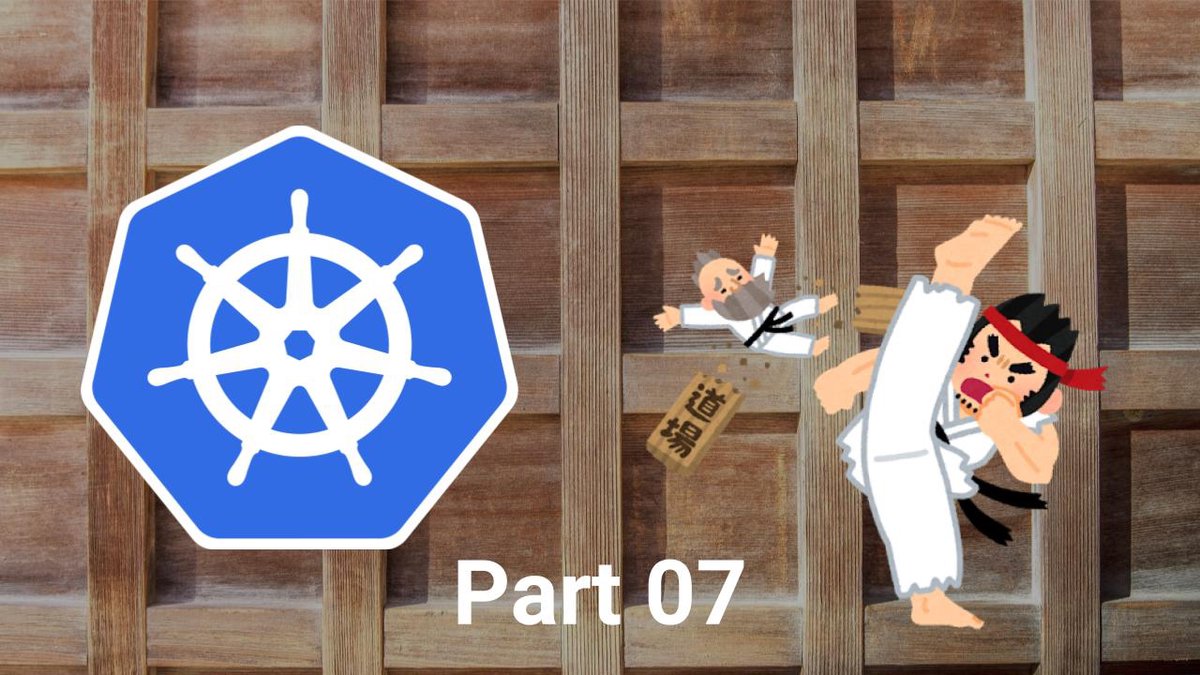この記事は Kubernetes道場 Advent Calendar 2018 7日目の記事です。
今回はPodで指定できるResource RequirementsとSecurity Contextについて。
リソースやセキュリティ系の話で堅い感じになりそうだが、お付き合いいただければと。
Resource Requirementsについて
PodはPod内のコンテナに対してリソースの要求や制限を指定することが出来る。
指定できるリソースは以下のとおりである。
- CPU
- Memory
リソースといえばこの2つであろう、予想できたとは思う。
しかし実はこれ以外にも ephemeral-storage というローカルに用意される一時記憶領域の要求、制限も設定することが出来るのだが、
これはv1.13のバージョンでBetaの機能なのでここでの説明は省く。
まずは上記2つのリソース量の指定方法についてだ。
リソース料の指定方法
CPUの指定
CPUのリソース指定はCPU単位で指定する。大体の場合はCPUのコア単位になる。クラウドなどではvCPUなどの単位で扱われるだろう。
また、 0.5 のように小数点以下での指定や 100m のようなミリ単位での指定が可能だ。
以下が表記の例となる。
|
|
Memoryの指定
Memoryのリソース指定はバイト単位で指定をする。
また、 e を使った指数表記や10の累乗の接尾辞である E / P / T / G / M / K 、2の累乗の接尾辞の Ei / Pi / Ti / Gi / Mi / Ki を用いた指定も可能だ。
以下が表記の例となる。
|
|
通常は Mi / Gi 辺りを使用することが多い。
リソースの要求・制限の指定
さて、実際にリソースの要求・制限を指定してみる。
Resource Requirementsは spec.containers[].resources に指定する。
リソースの要求は requests に指定する。以下が spec.containers[].resources の部分を切り出した例だ。
|
|
また、リソースの制限は limits に指定する。以下が spec.containers[].resources の部分を切り出した例だ。
|
|
もちろん要求と制限を同時に指定することも可能だ。
|
|
Podに対してResource Requirementsを指定した例を載せておく。
|
|
リソースの要求(requests)と制限(limits)の違い
タイトルを見ればその言葉の違いは一目瞭然だが、いざManifestを書いてみるとどっちがどうだったっけ?という現象に落ちる。(自分は困惑したことがある😇)
リソースの要求(requests)はコンテナがスケジュールされ起動した際に、指定されたリソース量が確保・保証されている。 こう書くと難しいかも知れないので、要はコンテナで使う最低限のリソースと覚えてもらうと良いと思う。
また、 リソースの制限は(limits)はコンテナがリソースを多く使用しようとした際の上限を設けれる。 要はコンテナで使うリソースの最大値と覚えてもらうと良いと思う。
リソースの要求と制限を片方だけ指定した場合の挙動
リソース要求(requests)のみ指定した場合
requests のみを指定した場合は、リソースの制限について無制限となる。が、実際の所はスケジュールされた先のNodeの確保できるリソースが上限になる。
リソース制限(limits)のみ指定した場合
limits のみを指定した場合は、requests が limits と同値に設定される。
|
|
上記のように指定した場合、実際には以下のようになる。
|
|
Resource Requirementsのまとめ
Podのコンテナにリソースの要求( requests )と制限( limits )を設定することが出来る。
- 要求はコンテナの最低限必要なリソース量
- 制限はコンテナの最大限使用できるリソース量
と覚えてもらえればと思う。
また、ここの話は後日 ResourceQuota やResource QoSの解説の際にスケジューリングについてなどと合わせてもう少し掘り下げて解説しようと思う。
一旦Resource Requirementsについてはここまでとしよう。
Security Context
Security ContextはPodやコンテナに対して権限やアクセス制御の設定を指定する。Security Contextには以下の設定が行える。
- DAC(Discretionary Access Control)による権限制御。ファイルのようなオブジェクトに対してUser ID(UID)やGroup ID(GID)を元に設定する
- SELinuxのコンテキストの適用
- 特権モードの設定
- Capabilityの付与
- 特権昇格の有無
- AppArmor / Seccompのプロファイルの適用
最後のAppArmor / Seccompのプロファイル適用は順にbeta, alphaの機能でannotationを使うものになっている(分かる人向け・・・)。 なので今回は解説の対象から省くことにする。知りたい方は以下のリンクへどうぞ。
API Reference - AppArmor - Kubernetes
Seccomp - Pod Security Policies - Kubernetes
さて、それではPodに指定できるSecurity Contextを見ていこう。
PodのSecurity Context
runAsUser
コンテナのプロセスのUIDを指定する。指定されていない場合はコンテナイメージに指定されているものを使う。
runAsGroup
コンテナのプロセスのGIDを指定する。指定されていない場合は実行時のデフォルトが使用される。
supplementalGroups
コンテナのプロセスのGIDに加えて追加したいgroupsをリストで指定する。
runAsNonRoot
Trueを指定した場合、コンテナのプロセスがRootで動いてるかをチェックする。Rootで動作した場合、起動に失敗する。
fsGroup
特殊なグループを追加し、Pod内の全てのコンテナに適用する。 このフィールドを指定した場合、KubernetesはPodに対して以下の設定をする。
- VolumeのGIDに
fsGroupで指定されたものをセット - setgidビットをセット
- パーミッションの設定を
rw-rw----(0660)でORを取りセット
指定されなかった場合、KubernetesはVolumeのオーナーやパーミッションを変更しない。
これについては例を出しておこう。 以下のManifestでPodを作成してみる。
|
|
作成してVolumeをマウントしたパスの権限とプロセスのグループを確認しよう。
|
|
rootでマウントされている事がわかる。
さて、 fsGroup を使ったManifestに変更して再作成してみる。
|
|
再度、Volumeをマウントしたパスの権限とプロセスのグループを確認しよう。
|
|
上記の通り、 fsGroup で指定した1000のGIDでマウントされ、ユーザーのGroupに追加されている。
emptyDirだと 0777 の権限でマウントされているので特に有り難みが薄いが、別のVolumeを使用した際などには便利に使えるフィールドだ。
seLinuxOptions
SELinuxのコンテキストを指定する。指定されなかった場合はランダムなコンテキストが割り当てられる。
sysctls
sysctlのパラメータをリストで指定する。コンテナランタイムがサポートしてない場合は起動に失敗する。
コンテナのSecurity Context
allowPrivilegeEscalation
親プロセスよりも多くの権限を取得できるようになるかを指定する。
特権モードで実行されていて CAP_SYS_ADMIN のCapabilityをもつ場合、このパラメータは常にTrueになる。
capabilities
Capabilityの追加や削除を指定できる。デフォルトはコンテナランタイムから指定されているものが設定される。
add と drop というフィールドにリストで指定する。以下が例だ。
|
|
privileged
コンテナを特権モードで動作させるかを指定する。特権モードのコンテナのプロセスは基本的にホスト上のrootと同等の権限を持つ。
procMount
コンテナのprocマウントのタイプを指定する。デフォルトはDefaultProcMountが使用される。指定できるのは現状は以下の2つだ。
Default: DefaultProcMountは/procをマスクし、ReadOnlyにする。Unmasked: UnmaskedProcMountは/procのマスク処理をバイパスする。
通常はDefaultProcMountで問題ないはずだ。
readOnlyRootFilesystem
コンテナのルートファイルシステムを読み込み専用にするかを指定する。デフォルトはFalse。
PodのSecurity Contextにもある項目について
コンテナのSecurity ContextにはPodと同様のフィールドが指定できる。
- runAsUser
- runAsGroup
- runAsNonRoot
- seLinuxOptions
これらのフィールドをコンテナのSecurity Contextに指定した場合はコンテナのSecurity Contextが優先されて使用される。
Security Contextを使った例
Security Contextを使ったManifestの例をいかに示しておく。
|
|
というわけで今回はここまで。
次回はReplicaSetとDeploymentについて見ていこう。
それでは。